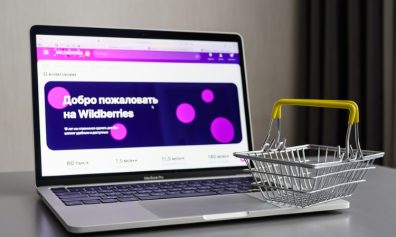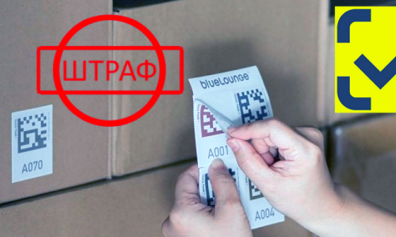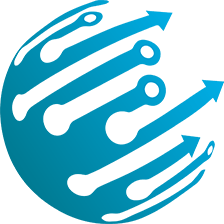Как оплатить коды маркировки в «Честном Знаке»?
В этом обзоре мы разберемся как оплатить коды маркировки, а также сформировать закрывающие документы в «Честном Знаке». Для начала давайте определимся с термином «биллинг» в применительно к системе ГИС МТ «Честный Знак»
Биллинг - это компонент системы, который отвечает за прием платежей, учет кодов маркировки и подготовку закрывающих документов. После подписания договора вашей компании присваиваются лицевые счета, отдельно для каждой товарной группы. То есть,если у вас открыты товарные группы «Обувь» и «Парфюм», то у каждой из них будет свой лицевой счет. Именно с него будут списываться денежные средства за оказание услуги по предоставлению кодов маркировки.
- Автоматически формировать КИЗ в «Честном Знаке»
- Вводить и выводить товары из оборота
- Печатать код маркировки и штрих-код товара на одной этикетке.
- Получать УПД
- Создавать персонализированые этикетки.
Важно отметить, в дальнейшем, при внесении авансового платежа, необходимо указать соответствующий товарной группе номер лицевого счета. В противном случае, если лицевой счет не указан, зачисление может произойти с задержкой, так как распределяется оно не автоматически, а человеком.
Лицевой счет имеет в длину семь символов и содержит в себе только цифры. Найти его можно в ниспадающем меню, которое находится в правом верхнем углу интерфейса (см. рис. 1а). Это меню представляет собой фамилию и инициалы пользователя. Нажимаем на них.

Рисунок 1а
Как видим, после изображения товарной группы идет соответствующий ей номер лицевого счета (см рис. 1а), а ниже сведения о текущем балансе.
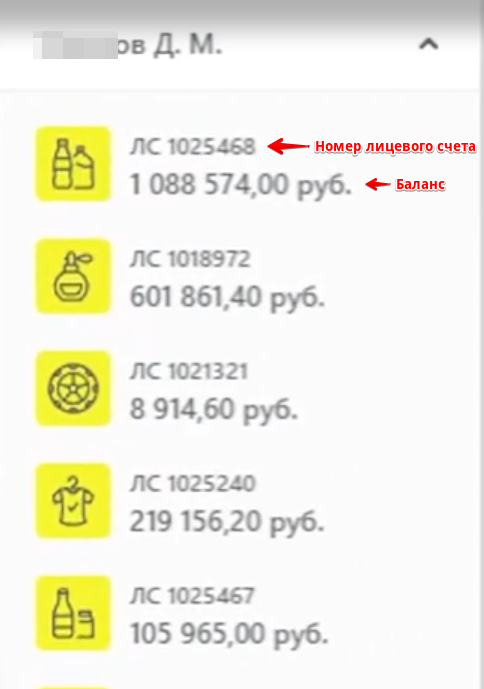
Рисунок 1б
ВверхСпособы пополнения лицевого счета
При внесении авансового платежа необходимо корректно указывать лицевой счет именно той товарной группы, на которую средства должны поступить. Чтобы не ошибиться, лучше заказывать счет на оплату из web-интерфейса ГИС МТ «Честный Знак». Сделать это можно 3-я способами. Переходим в раздел «Счета». Попасть в него можно из того же ниспадающего меню (см рис. 2а)
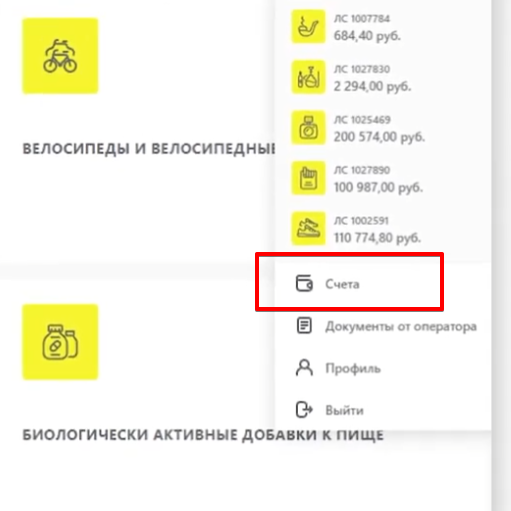
Рисунок 1в
Здесь содержится список всех открытых вами товарных групп, а также сведения о лицевых счетах (см. рис 2а).
Вверх
Способ № 1 - Интернет-эквайринг.
Нажимаем кнопку «Пополнить», далее в появившемся модальном окне указываем сумму с учетом НДС (см. рис. 2а). Учитываем ограничения единоразового платежа: от 100 до 50 000 руб. Номер телефона и email будут установлена системой автоматически из сведений, указанных при регистрации в «Честном знаке». Однако, при необходимости, данные поля можно и изменить.
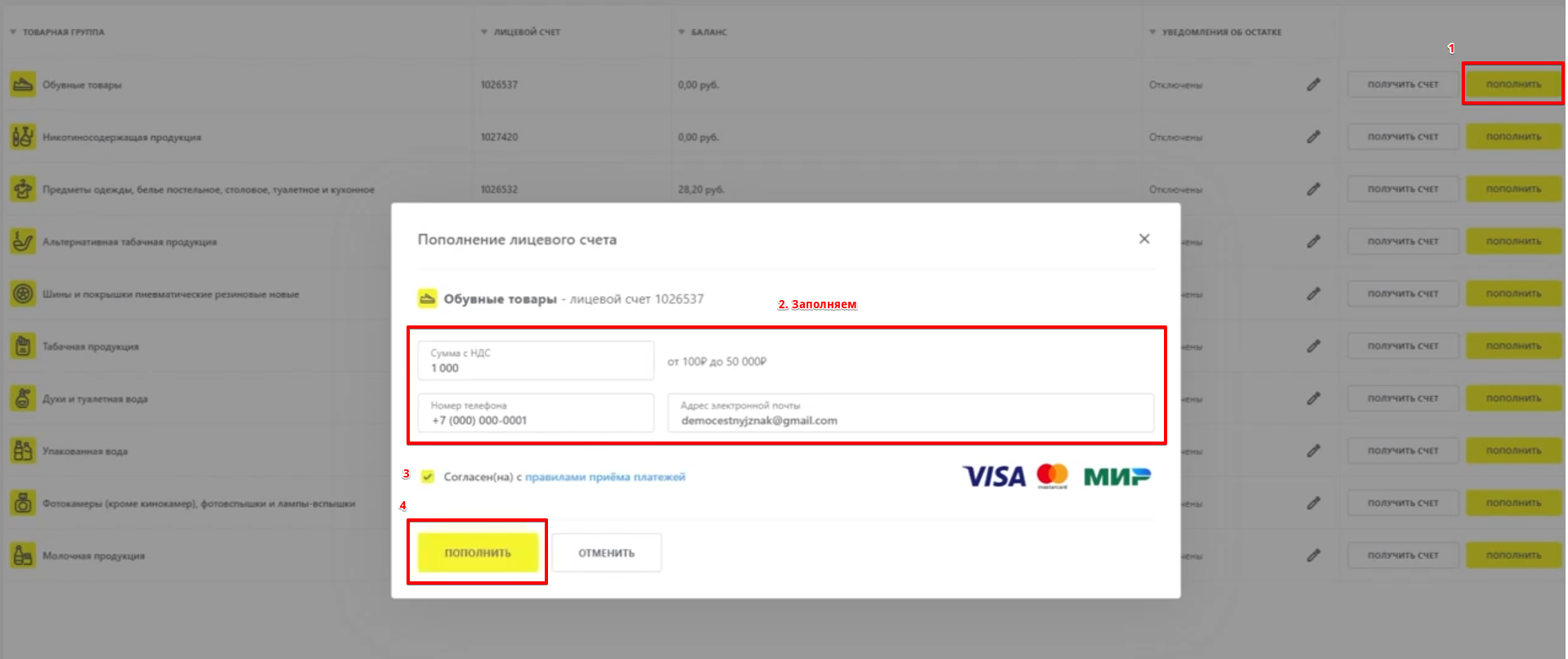
Рисунок 2а
Далее даем согласие с правилами приема платежей, установив галочку в соответствующем чекбоксе и жмем кнопку «Пополнить». После этого нас переведет на стандартную страницу эквайринга, где нужно будет ввести данные карты и завершить оплату. На этом этапе процедура особо ничем не отличается от онлайн-покупки товара в интернет магазине.
ВАЖНО: этот способ доступен только для индивидуальных предпринимателей.
Все остальные формы организаций могут пополнить счет через банк.
Вверх
Способ №2 - Выставление счета
Получить счет могут все участники оборота товаров. Нажимаем одноименную клавишу (см. рис 2б) и выбираем номер лицевого счета, куда должны поступить денежные средства. Далее указываем сумму с учетом НДС, а в последнем поле - email, на который хотим получить счет на оплату. Жмем кнопку «Заказать».
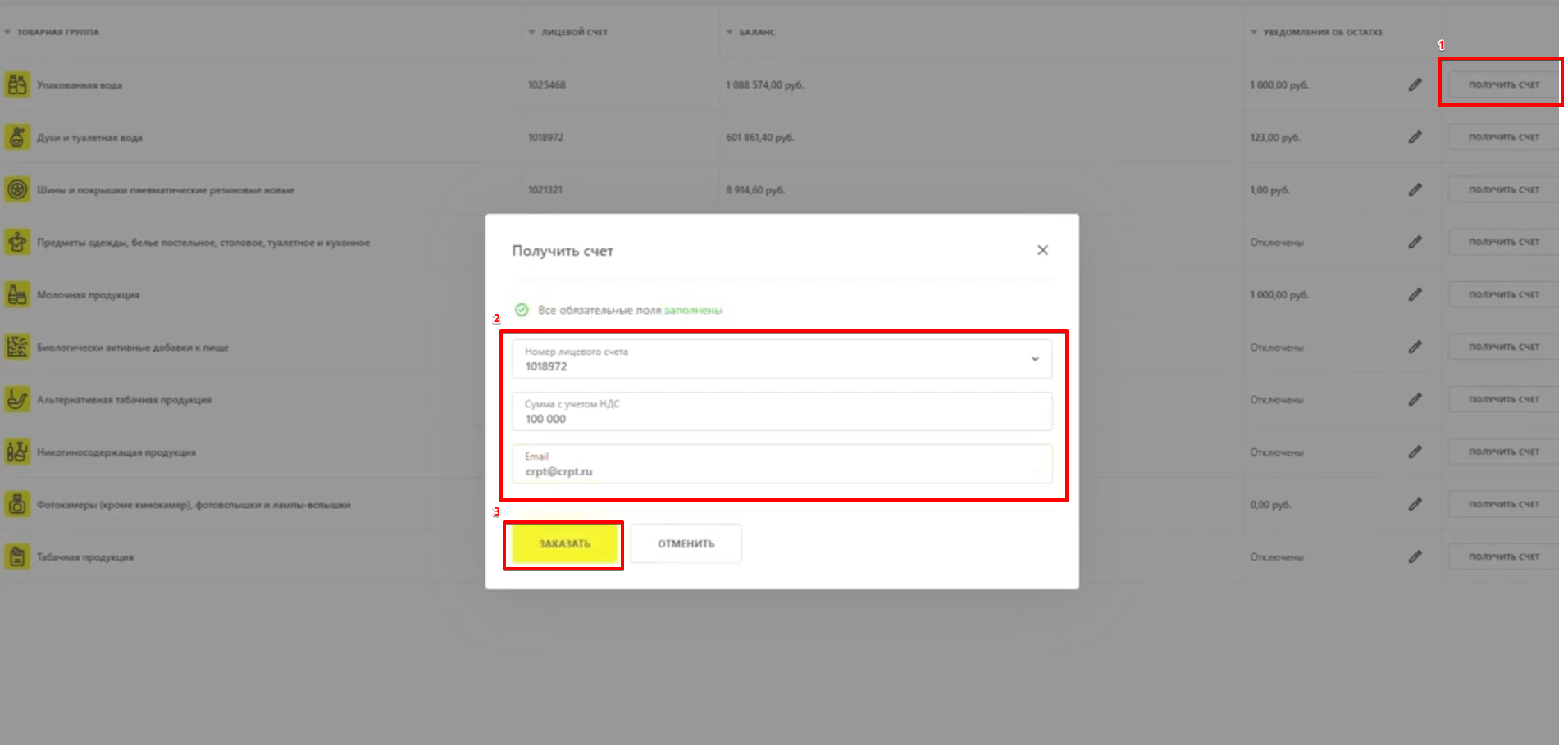
Рисунок 2б
Стоимость одного кода маркировки на момент написания обзора составляет 0,6 руб.
При необходимости мы можем установить уведомление об остатке. Кликаем на иконку карандаша в столбце «Уведомления об остатке» (см. рис 3). Далее, в модальном окне указываем сумму денежных средств на остатке, ниже которой нам будет поступать уведомление. Во втором поле указываем получателя уведомления и нажимаем кнопку «Сохранить». Для того чтобы удалить оповещения снова нажимаем на иконку с карандашом и в появившемся окне жмем кнопку «Удалить оповещение»
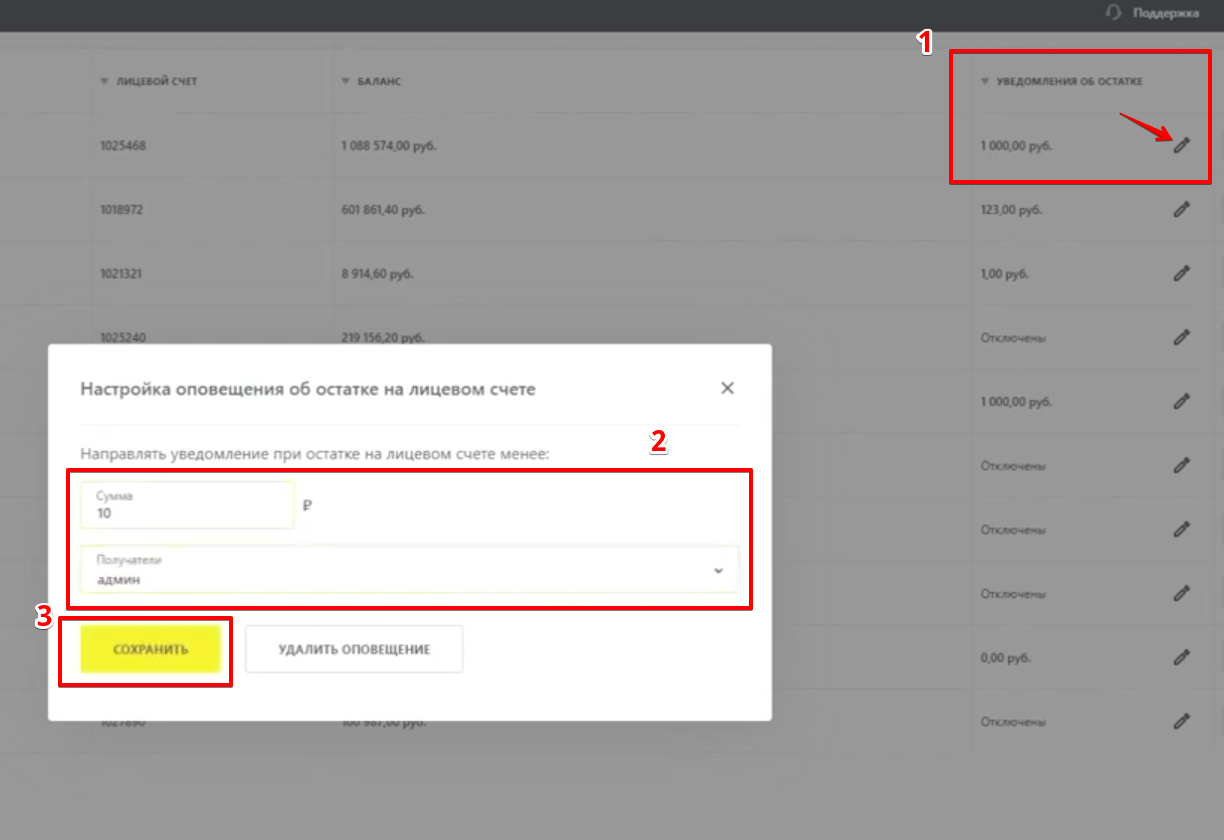
Рисунок 3
Вверх
Способ № 3 - Документы от оператора
Получить счет можно и в другом разделе интерфейса. Открываем меню и выбираем пункт «Документы от оператора» (см. рис 4а).
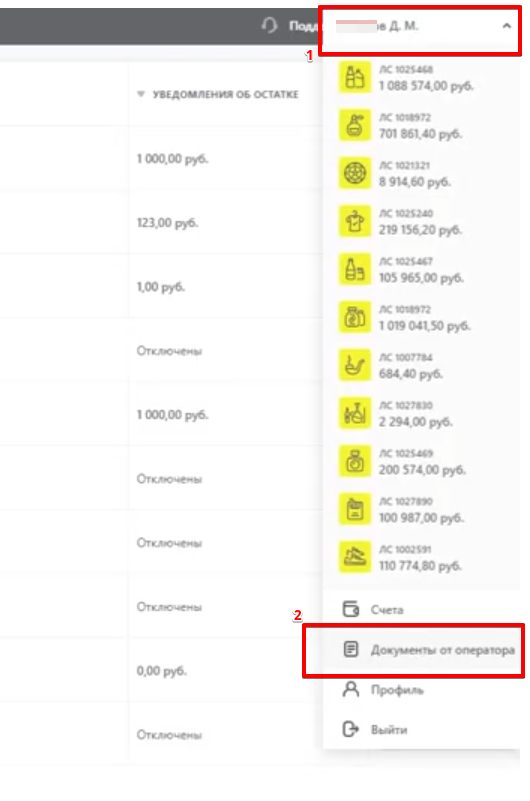
Рисунок 4а
В открывшемся окне переходим во вкладку «Платежи». В правой части интерфейса выбираем лицевой счет и подтверждаем его нажатием. У нас появится список всех пополнений данного счета. Нажимаем кнопку «Получить счет» (см. рис 4б). Появится модальное окно, которое мы рассматривали выше. Заполняем поля аналогично. После того как запрос будет сформирован, счет на оплату придет на почту.
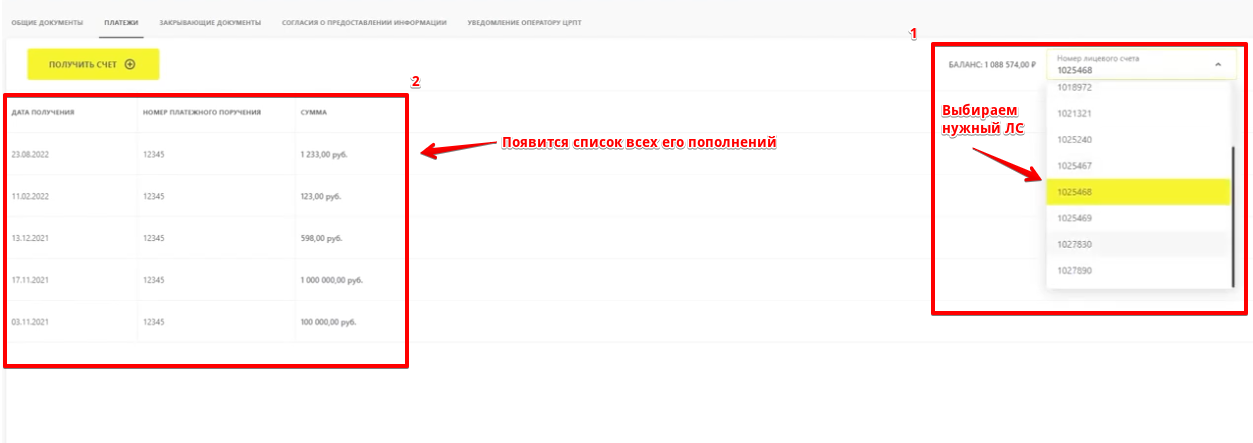
Рисунок 4б
Выглядит он следующим образом (см рис. 5)
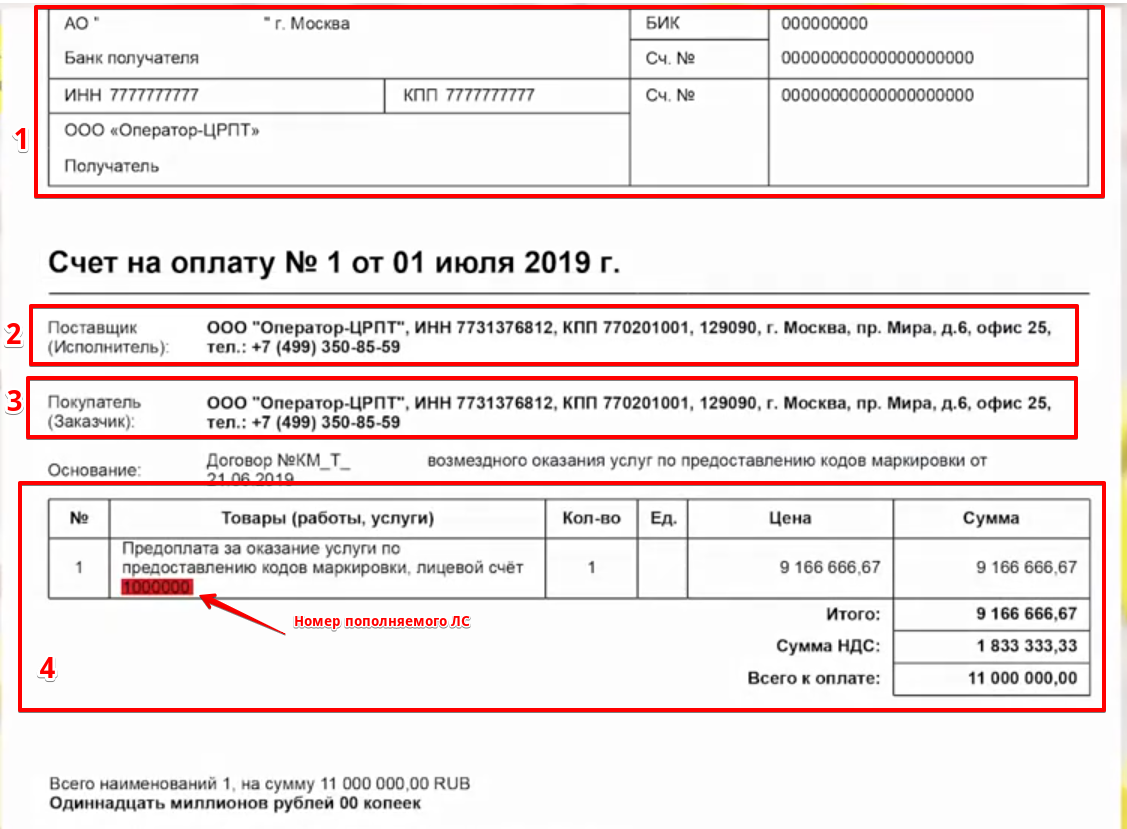
Рисунок 5 - Счет на оплату
В верхней его части находятся реквизиты на оплату (1), в блоке “Поставщик” указаны сведения об операторе (2). В блоке «Покупатель» (3), соответственно, данные покупателя, т.е. наши. Они подтянутся из профиля.
В блоке «Товары» указываются сведения о лицевом счете (4). Внимательно проверьте его перед оплатой, чтобы средства были корректно переведены. Срок зачисления денег на счет зависит от банка отправителя. Расчетный счет ГИС МТ билинг опрашивает 1 раз в 15 минут. Как только будет зафиксировано пополнение, переведенная сумма сразу же отобразится на балансе лицевого счета
Вверх
Контрольные процедуры
В конце каждого месяца ГИС МТ «Честный Знак» проводит ряд контрольных процедур. После чего закрывается биллинговый период - формируются закрывающие документы и акт сверки. Они предоставляются в течение 5 календарных дней от начала месяца.
Найти закрывающие документы можно в web-интерфейсе системы, в разделе «Документы от операторы», на вкладке «Закрывающие документы» (см. рис. 6). Здесь находятся все акты сверки, УПД (универсальный передаточный документ), УКД, а также авансовые счета фактур.
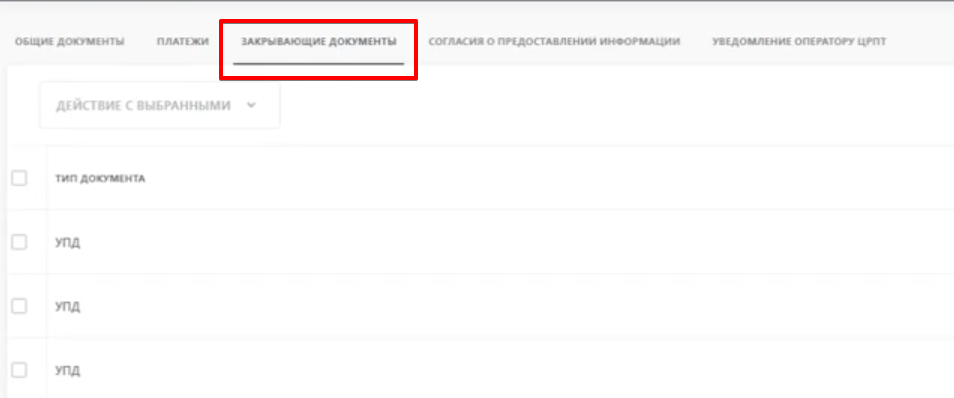
Рисунок 6
ВверхАвтоматизация оплаты маркировки
Есть еще один способ просто и быстро оплатить код маркировки. Делается это автоматически. Нужно лишь предварительно выполнить несложные настройки. Заходим в «Настройки» и выбираем пункт «Штрих-коды» (см. рис 1). В открывшемся окне выбираем «Национальный каталог / Честный знак» и жмем кнопку «Сохранить»

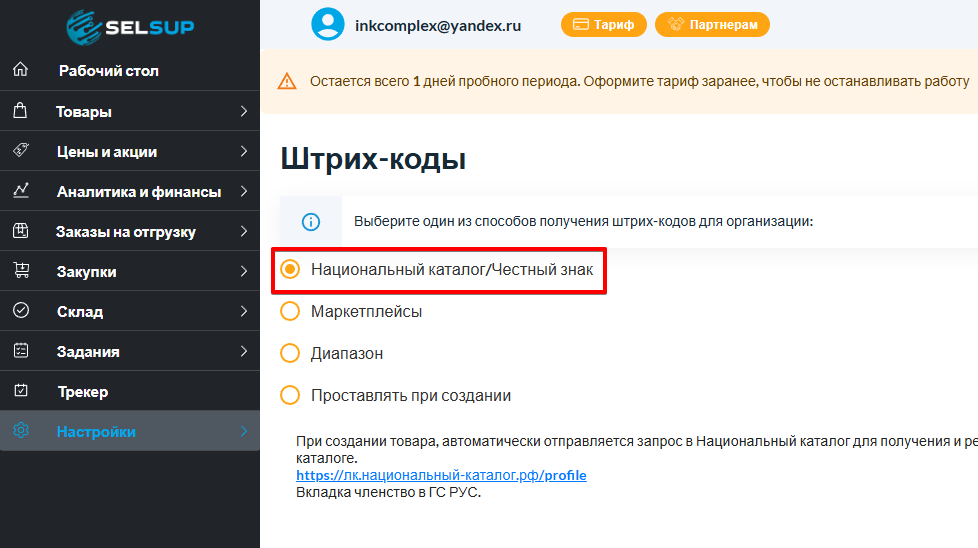
Рисунки 7а и 7б
Далее, при создании товара, автоматически отправляется запрос в Национальный каталог для получения и регистрации штрих-кода. Для работы этого метода нужно только предварительно стать членом организации GS1 и подключить работу с GS1 в Национальном каталоге. Все остальное Selsup сделает за Вас, при создании карточки товара!
Кроме того, в сервисе Selsup можно автоматизировать следующие процессы:
- Получение и печать маркировки “Честного знака” в едином кабинете SelSup
- Ввод и вывод товаров из оборота
- Получение УПД
- Двусторонняя интеграция с маркетплейсами и системой «Честный знак»
- Печать штрих-кода товара на одной этикетке с кодом маркировки
Ваш надежный помощник в бизнесе
SelSup — профессиональная ERP-система для онлайн торговли. Если у вас есть своя ERP, мы легко синхронизируемся с ней. 6 модулей для роста ECOM-бизнеса. Помогает сократить время на операционные процессы и сконцентрироваться на стратегии развития компании.
Подходит для владельцев бизнеса и руководителей (для контроля и принятия решений), менеджеров маркетплейсов, менеджеров склада, может использоваться для планирования и работы с маркировкой (для сокращения рутины и ускорения процессов).
Программа состоит из 6 модулей на базе нейросетей:
- AI-финдир. Проводит анализ слабых точек и показывает зоны роста бизнеса, обеспечивает его стабильное развитие и разрабатывает план роста компании. Он содержит более 16 отчетов, среди которых как привычные (юнит-экономика, ABC-анализ, план-факт продаж), так и новые (рука на пульсе). Информацию в отчетах можно посмотреть так, как вам нужно — в рамках организации или товара. Это сквозная аналитика всего бизнеса в режиме онлайн. За пару кликов вы получите отчет и рекомендации что делать, чтобы расти. Информация будет понятной без финансового образования.
- PIM-система для маркетплейсов. Интеллектуальное создание карточек стало возможно. Программа помогает управлять карточками товаров на разных маркетплейсах через одно окно: создавать, редактировать, переносить. Она рекомендует категории, значения параметров. Можно создавать карточки даже из 1С, а также в Честном знаке (автоматом получаем “честный штрихкод”). Она сокращает время на 90%. 3000 товаров создаются за 1 день. Это особенно удобно для компаний с большим ассортиментом — фешн, электроника и др.
- Умный склад. Порядок на складе и безошибочная сборка — это реально. Синхронизация остатков, автоматический расчет комплектов, работа с дублями, задания для кладовщиков — все это в едином окне. Модуль работает через интерфейс, ТСД или даже телефон. Автоматически печатается этикетка заказа при сканировании ШК товара. Ускорьте сборку заказов по FBS, DBS. Умный склад перепроверит работу сборщиков и не даст им ошибиться. Интеграция со службами доставки и подключение вашего интернет магазина станет решающим для масштабирования вашего бизнеса.
- AI-планировщик. Планируйте поставки и закупки с помощью искусственного интеллекта. Прогнозируем ваши продажи с учетом более 100 показателей, на основе этого рекомендуем количество к поставке по кластерам. Подключите модуль и добивайтесь успеха в онлайн бизнесе. Поможем исключить кассовые разрывы и аутофстоки.
- Маркировка товаров. Самый широкий функционал для работы с маркировкой Честный знак. Поможем соблюдать правила маркировки от А до Я: создание карточек, получение GTIN, получение и печать кодов маркировки (этикетки гибко настраиваются — на 1 этикетке маркировка и ШК товара), УПД ДОП, ввод и вывод из оборота, а также матчинг статуса кода маркировки и статуса заказа на маркетплейсе — так вы всех будете соблюдать законодательство и защититесь от штрафов, сэкономите время и нервы.
- CRM-система. Она позволяет отслеживать коммуникацию с клиентами всех маркетплейсов в одной программе, отвечать на вопросы и отзывы и оказывать клиентский сервис на высочайшем уровне.
Готовое решение обладает теми преимуществами, которых невозможно достичь при использовании Excel или самописных аналитических программ:
- Многофункциональность. SelSup имеет большое количество модулей. Вы можете подключить только необходимые функции, не переплачивая за то, чем не будете пользоваться.
- Работа в одном окне. Вся работа в приложении ведется через одно окно. Вам не нужно переключаться между личными кабинетами маркетплейсов, вручную формировать заказы для поставщиков, пользоваться несколькими программами для получения внутренней аналитики.
- Безопасность. SelSup — официальный партнер маркетплейсов и системы «Честный знак». Программа получает быстрые обновления при изменении условий работы селлеров с площадками, что гарантирует отсутствие скрытых расходов для продавцов. Гибкая настройка прав доступа.
- Интеграция. Сервис интегрируется не только с 1С, но и с другими программами. Он позволяет автоматически формировать накладные в СДЭК и Почте России. Возможна кастомная доработка.
- Техническая поддержка. Мы предоставляем пользователям поддержку почти 24/7. Опытные технические специалисты помогут настроить программу, научат ей пользоваться и будут на связи даже в выходные.